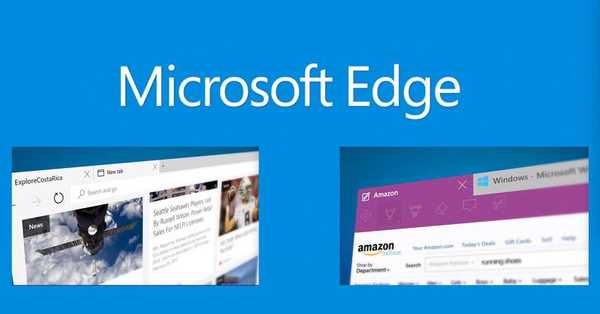
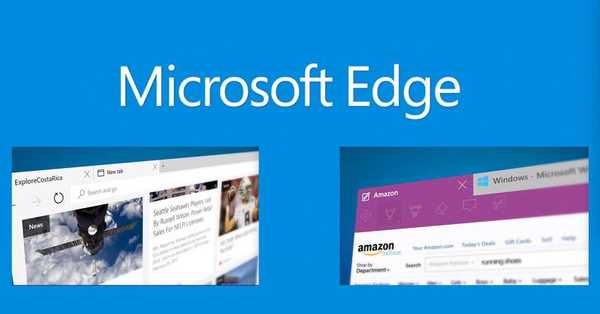
Остават само няколко дни до официалното стартиране на Windows 10 и, както вероятно знаете, с новата версия на популярната си операционна система Microsoft нарушава много от своите традиции. Един от тях се пресича с Internet Explorer, който е спорен от много години..
Много от неговите критици казват, че той е доста тромав, консумира твърде много системни ресурси и предлага ограничена функционалност - поне на фона на Chrome или Firefox.
С Windows 10 компанията реши да изтрие носа си за всички онези, които вярват, че не е в рамките на техните възможности да направят браузър, който да бъде по-добър от сегашните лидери или поне да може да се конкурира с тях при равни условия. Специално за това Microsoft създаде напълно ново оръжие в лицето на браузъра Edge (доскоро беше познато под кодовото име Project Spartan).
Edge е наистина съвременен инструмент за сърфиране в интернет: лесен, пъргав и не по-малко важно, той е пълен с нови, интересни и полезни функции. Ето някои от най-важните сред тях..
Режим на четене

Една от може би най-практичните новости в Edge е наличието на така наречения „режим на четене“, който служи за премахване на всичко ненужно от страницата, която разглеждате..
Много често сайтовете са претоварени с информация, анимирани банери, реклами и много други, което постоянно отвлича вниманието от това, което е наистина важно: основното им съдържание.
Режимът на четене може да опрости разглеждането на статии в интернет с едно щракване. Ако отворената от вас страница поддържа тази полезна функция, в адресната лента на Edge ще видите малка икона, която прилича на отворена книга  . Кликнете върху него и браузърът незабавно преформатира страницата, така че да ви показва само най-важното - съдържанието на основната статия и изображенията, свързани с нея.
. Кликнете върху него и браузърът незабавно преформатира страницата, така че да ви показва само най-важното - съдържанието на основната статия и изображенията, свързани с нея.
Списък за четене

Обективно погледнато, Списъкът за четене дублира функцията на отметките, добре познати на всички нас. Разликата е, че вместо само да запомните адреса на страницата, който привлече вниманието, Списъкът за четене записва цялото съдържание на страницата, така че можете да го прегледате по-късно, дори ако не сте свързани с Интернет.
За да добавите страница в списъка за четене, щракнете върху иконата във формата на звезда  , който се намира в горния десен ъгъл на лентата с инструменти Edge.
, който се намира в горния десен ъгъл на лентата с инструменти Edge.

За да извикате прозореца със списък за четене и преглед на запазени статии, щракнете върху бутона, разположен вдясно от  , и след това щракнете
, и след това щракнете  , за да видите мини меню, съдържащо заглавия и миниатюри на запазени страници.
, за да видите мини меню, съдържащо заглавия и миниатюри на запазени страници.
Анотации и бележки

Друга много полезна функция на Edge е възможността да прави бележки и да подчертава важни части от текста на всяка отворена страница..
Функцията се нарича от икона, която прилича на малка тетрадка с молив върху нея  , и отваря детско меню с допълнителни инструменти.
, и отваря детско меню с допълнителни инструменти.

Като кликнете върху иконата на химикалката  , и ще получите възможност да пишете на ръка и да проследявате абзаците от текста на страницата. В този случай Edge ви позволява да изберете дебелината и цвета на линията на хода..
, и ще получите възможност да пишете на ръка и да проследявате абзаците от текста на страницата. В този случай Edge ви позволява да изберете дебелината и цвета на линията на хода..

Ако имате устройство със сензорен екран, можете да оградите текст, като докоснете екрана с пръст или стилус. Въпреки че с традиционната мишка или тъчпада, тази функция също работи добре.
Следващият инструмент наподобява върха на маркера  и служи за подчертаване. Работи на същия принцип като обикновен маркер в комбинация с отпечатан текст на лист хартия. Отново можете да изберете цвета и дебелината на подчертаването.
и служи за подчертаване. Работи на същия принцип като обикновен маркер в комбинация с отпечатан текст на лист хартия. Отново можете да изберете цвета и дебелината на подчертаването.

Третият инструмент е ластик. Вие сами вероятно сте се досетили, че той е предназначен за премахване на вече ненужни или погрешни пояснения и подчертания.
Можете също така да добавяте текстови бележки към различни области на страницата. За целта кликнете върху иконата  и веднага щом показалеца се превърне в символ +, го преместете в областта на страницата, където искате да добавите бележка. В резултат на това ще се отвори малък прозорец, в който можете да скицирате желания текст.
и веднага щом показалеца се превърне в символ +, го преместете в областта на страницата, където искате да добавите бележка. В резултат на това ще се отвори малък прозорец, в който можете да скицирате желания текст.

Последният инструмент също ще ви се стори познат - той ви позволява да изрежете всяка област на страницата и след това да я копирате и поставите в друго приложение.
Ако след завършването ви трябва страницата да бъде запазена заедно с всички бележки, пояснения и подчертавания, просто кликнете върху иконата на дискета. Между другото, в близост се намира друга функция (Share), която ви позволява да изпратите страница до OneNote, имейл клиент или друго поддържано приложение.
Какво друго?
Разбира се, всички споменати неща са част от актуалната версия на Edge. В бъдеще той ще получи много други подобрения, например поддръжка за разширения и допълнения - добра причина да оставите Internet Explorer на заслуженото си място в историята и да се преместите в Edge.
Какво мислите за новия браузър и неговите възможности? Споделете мнението си!
Приятен ден!











